Kickstart 安装centos7
Posted jks巴顿
tags:
篇首语:本文由小常识网(cha138.com)小编为大家整理,主要介绍了Kickstart 安装centos7相关的知识,希望对你有一定的参考价值。
以前是怎么安装系统的
- 光盘(ISO文件,光盘的镜像文件)===》每一台物理机都得给一个光驱,如果用外置光驱的话,是不是每台机器都需要插一下
- U盘:ISO镜像刻录到U盘==》需要每台机器都需要插一下
- 并行安装==》网络安装
- 自动化安装
备注:(WDS,需要安装在Windows Server 2008)
Linux系统批量安装
kickstart是RedHat公司开源的软件,所以对CentOS兼容性最好。
原理:我们将手动安装的所有的详细步骤记录到一个文件中,然后kickstart通过读取这个文件就可以实现自动化安装系统。
kickstart是一个项目的名称。没有这个软件。使用者水平是高中以上
cobbler是对kickstart的所有组件的封装。使用者水平是初中以上。本质上就是网页版本的kickstart。
kickstart的原理及组件

安装DHCP服务
环境准备
[root@kickstart ~]# cat /etc/redhat-release
CentOS Linux release 7.4.1708 (Core)
[root@kickstart ~]# uname -r
3.10.0-693.el7.x86_64
[root@kickstart ~]# getenforce
Disabled
[root@kickstart ~]# systemctl status firewalld.service
● firewalld.service - firewalld - dynamic firewall daemon
Loaded: loaded (/usr/lib/systemd/system/firewalld.service; disabled; vendor preset: enabled)
Active: inactive (dead)
Docs: man:firewalld(1)
[root@kickstart ~]# hostname -I
10.0.0.201 172.16.1.201
安装DHCP
yum -y install dhcp
配置DHCP
cat >>/etc/dhcp/dhcpd.conf<<EOF
subnet 172.16.1.0 netmask 255.255.255.0 {
range 172.16.1.100 172.16.1.199;
option subnet-mask 255.255.255.0;
default-lease-time 21600;
max-lease-time 43200;
next-server 172.16.1.201;
filename "/pxelinux.0";
}
EOF
启动dhcp查看日志
[root@kickstart ~]# systemctl start dhcpd
[root@kickstart ~]# systemctl status dhcpd
tailf /var/log/messages
DHCP服务对kickstart系统的影响程度
新建空白虚拟机,建完后做快照。
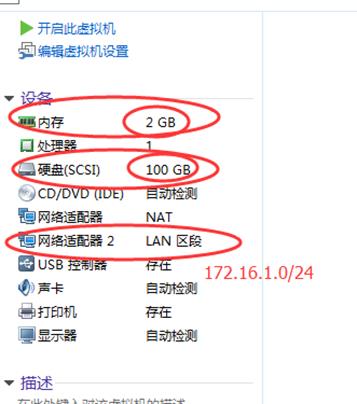
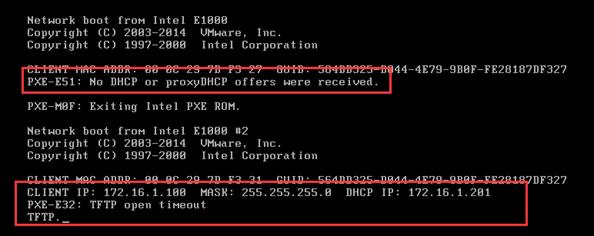

TFTP没有最终报错

安装TFTP服务
安装
[root@kickstart ~]# yum -y install tftp-server
启动
systemctl start tftp.socket
TFTP服务对kickstart系统的影响程度

上面报错是在TFTP服务的根目录找不到启动文件pxelinux.0 下载
[root@kickstart ~]# cd /var/lib/tftpboot/ # TFTP服务的根目录
[root@kickstart tftpboot]# ls
[root@kickstart tftpboot]#
syslinux是一个功能强大的引导加载程序,而且兼容各种介质。SYSLINUX是一个小型的Linux操作系统,它的目的是简化首次安装Linux的时间,并建立修护或其它特殊用途的启动盘。如果没有找到pxelinux.0这个文件,可以安装一下。
yum -y install syslinux
cp /usr/share/syslinux/pxelinux.0 /var/lib/tftpboot/
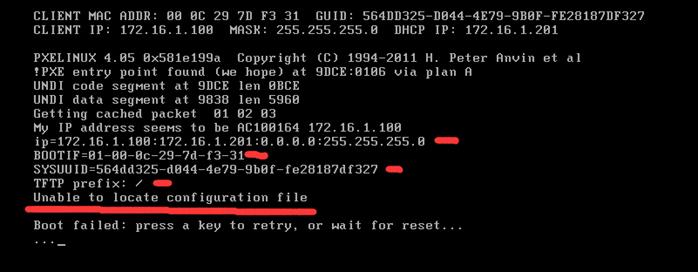
首先排除最简单故障原因:selinux是否关闭,防火墙是否关闭
上面的错误是因为pxelinux.0这个小系统的配置文件(default)不存在,或者文件名不对
如何找到这个配置文件
第一步:挂载镜像

第二步
mkdir -p /var/www/html/CentOS7
mount /dev/cdrom /var/www/html/CentOS7
第三步:从镜像中找到相关的配置文件
cp -a /var/www/html/CentOS7/isolinux/* /var/lib/tftpboot/
mkdir -p /var/lib/tftpboot/pxelinux.cfg
cp /var/www/html/CentOS7/isolinux/isolinux.cfg /var/lib/tftpboot/pxelinux.cfg/default
启动软件安装报错
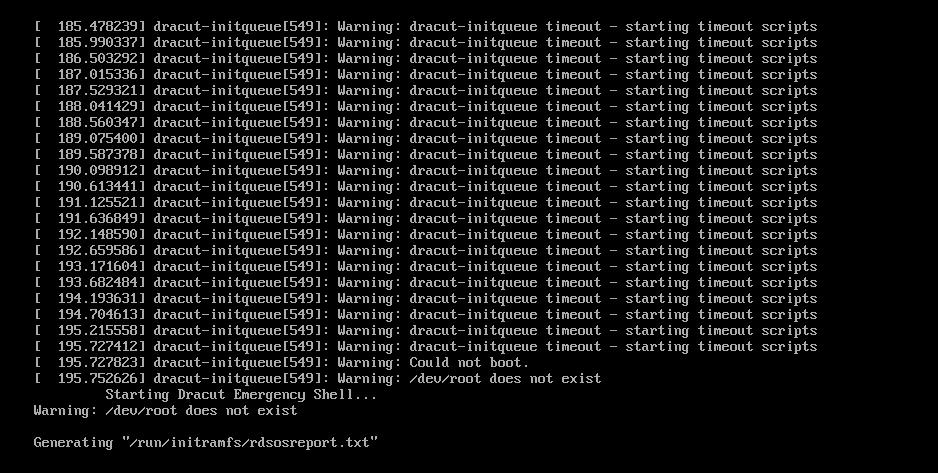
这是因为centos 文件没有进行修改 跳过直接安装http
安装HTTP服务
作用1:提供自动应答文件下载
作用2:提供安装系统所需的所有rpm包下载
[root@kickstart ~]# yum -y install httpd
[root@kickstart ~]# systemctl start httpd.service
检查步骤
curl http://172.16.1.201/CentOS7/
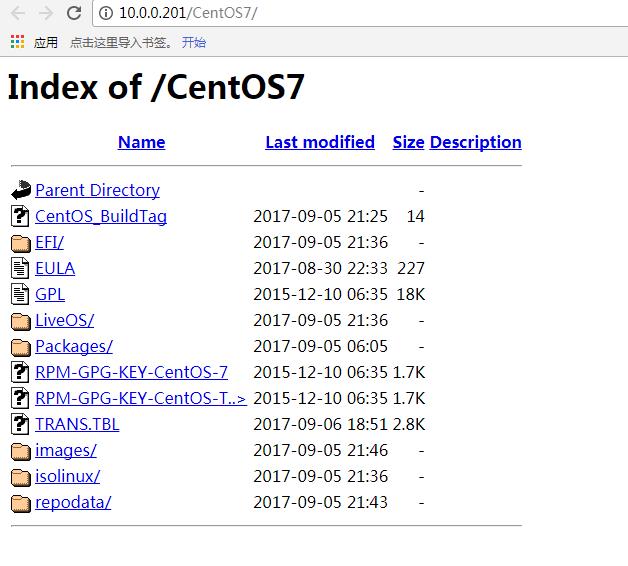
default配置文件
-
[root@kickstart tftpboot]# pwd
-
/var/lib/tftpboot
-
[root@kickstart tftpboot]# cd pxelinux.cfg/
-
[root@kickstart pxelinux.cfg]# vim default
-
efault ks
-
prompt 0
-
label ks
-
kernel vmlinuz
-
append initrd=initrd.img ks=http://172.16.1.201/ks_config/CentOS7-ks.cfg net.ifnames=0 biosdevname=0 ksdevice=eth1
-
配置 网卡
创建ks.cfg文件
通常,我们在安装操作系统的过程中,需要大量的和服务器交互操作,为了减少这个交互过程,kickstart就诞生了。使用这种kickstart,只需事先定义好一个Kickstart自动应答配置文件ks.cfg(通常存放在安装服务器上),并让安装程序知道该配置文件的位置,在安装过程中安装程序就可以自己从该文件中读取安装配置,这样就避免了在安装过程中多次的人机交互,从而实现无人值守的自动化安装。
生成kickstart配置文件的三种方法:
-
方法1、 每安装好一台Centos机器,Centos安装程序都会创建一个kickstart配置文件,记录你的真实安装配置。如果你希望实现和某系统类似的安装,可以基于该系统的kickstart配置文件来生成你自己的kickstart配置文件。(生成的文件名字叫anaconda-ks.cfg位于/root/anaconda-ks.cfg)
-
方法2、Centos提供了一个图形化的kickstart配置工具。在任何一个安装好的Linux系统上运行该工具,就可以很容易地创建你自己的kickstart配置文件。kickstart配置工具命令为redhat-config-kickstart(RHEL3)或system-config-kickstart(RHEL4,RHEL5).网上有很多用CentOS桌面版生成ks文件的文章,如果有现成的系统就没什么可说。但没有现成的,也没有必要去用桌面版,命令行也很简单。
-
方法3、阅读kickstart配置文件的手册。用任何一个文本编辑器都可以创建你自己的kickstart配置文件。
-
[root@CentOS-7 ks_config]# vim CentOS7-ks.cfg
-
-
# Kickstart Configurator for CentOS 7 by yao zhang
-
Install 告知安装程序,这是一次全新安装,而不是升级upgrade。
-
url --url=http://172.16.1.201/CentOS7/ 通过FTP或HTTP从远程服务器上的安装树中安装。
-
text 使用文本模式安装。
-
lang en_US.UTF-8 设置在安装过程中使用的语言以及系统的缺省语言
-
keyboard us 设置系统键盘类型。keyboard us
-
zerombr 清除mbr引导信息。系统引导相关配置。
-
bootloader --location=mbr --driveorder=sda --append="crashkernel=auto rhgb quiet"
-
--location=,指定引导记录被写入的位置.有效的值如下:mbr(缺省),partition(在包含内核的分区的第一个扇区安装引导装载程序)或none(不安装引导装载程序)。
-
--driveorder,指定在BIOS引导顺序中居首的驱动器。
-
--append=,指定内核参数.要指定多个参数,使用空格分隔它们。
-
network --bootproto=static --device=eth1 --ip=172.16.1.202 --netmask=255.255.255.0 –activate
-
--bootproto=[dhcp/bootp/static]中的一种,缺省值是dhcp。bootp和dhcp被认为是相同的
-
--ip=,要安装的机器的IP地址. --netmask=,安装的系统的子网掩码.
-
network --hostname=Cobbler --hostname=,安装的系统的主机名.
-
#network --bootproto=dhcp --device=eth1 --onboot=yes --noipv6 --hostname=CentOS7
-
--bootproto=[dhcp/bootp/static]中的一种,缺省值是dhcp。bootp和dhcp被认为是相同的。 --onboot=,是否在引导时启用该设备.
-
timezone --utc Asia/Shanghai 设置系统时区。timezone --utc Asia/Shanghai
-
authconfig --enableshadow --passalgo=sha512 系统认证信息。authconfig --enableshadow --passalgo=sha51设置密码加密方式为sha512?启用shadow文件
-
clearpart --all –initlabel 清空分区。clearpart --all –initlabel --all 从系统中清除所有分区,--initlable 初始化磁盘标签 磁盘分区。
-
part /boot --fstype xfs --size 1024 --size=,以MB为单位的分区最小值.在此处指定一个整数值,如500.不要在数字后面加MB。
-
part swap --size 1024
-
part / --fstype xfs --size 1 –grow --fstype=,为分区设置文件系统类型.有效的类型为ext2,ext3,swap和vfat。
-
firstboot –disable
-
selinux --disabled
-
firewall --disabled
-
logging --level=info
-
reboot
-
-
%packages
-
@^minimal 指定安装的包组
-
@compat-libraries
-
@debugging
-
@development
-
tree
-
nmap
-
sysstat
-
lrzsz
-
dos2unix
-
telnet
-
wget
-
vim
-
bash-completion
-
%end
-
-
%post
-
systemctl disable postfix.service
-
%end
保存,启动安装虚拟机,就可以一件化安装。
不该出现的错误

报错原因:selinux没关
以上是关于Kickstart 安装centos7的主要内容,如果未能解决你的问题,请参考以下文章